Migliori app per modificare foto
Gli scatti postati dai tuoi amici sui social network hanno sempre una marcia in più rispetto ai tuoi? Beh, fidati che nella maggior parte dei casi il problema non è a monte, bensì a valle. In altri termini, escludendo attrezzature e tecniche utilizzate da professionisti del settore, non sono tanto smartphone, macchina fotografica o modo di scattare le foto a fare la differenza, quanto le app impiegate in un secondo momento per modificare il tutto.
Non mi credi? Allora prova a seguire i miei consigli e vedrai che, alla fine, sarai pronto a darmi ragione! Cosa devi fare? Nulla di complesso: leggere questo articolo tutto dedicato a quelle che sono le migliori app per modificare foto, scaricare sul tuo device quelle che ritieni possa fare maggiormente al caso tuo e cominciare a utilizzarle. Sono sicuro che tra i tanti filtri e gli strumenti per correggere la nitidezza, il contrasto, la luminosità e via discorrendo che troverai in ciascuna app, alla fine potrai dirti ben felice e soddisfatto di quanto ottenuto.
Cosa? Pensi di non essere in grado di servirtene perché non ti reputi un grande esperto in fatto di nuove tecnologie? Ma dai, non fare il fifone! Credi forse che i tuoi amici siano tutti degli “smanettoni”? No, ecco! Ti assicuro che per utilizzare le applicazioni che sto per consigliarti non occorrono competenze particolari e che alla fine sarai anche pronto a darmi ragione al riguardo. Buona lettura e buon divertimento!
Indice
- Migliori app per modificare foto gratis
- Migliori app per modificare foto a pagamento
- Migliori applicazioni per modificare foto su PC
- Migliori app per modificare foto Instagram
- Migliori app per modificare foto online
- Migliori app per modificare foto viso
Migliori app per modificare foto gratis
Vediamo innanzitutto quali sono le migliori app per modificare foto gratis. Se le soluzioni free proposte nelle prossime righe non dovessero soddisfarti, potrai sempre optare per quelle a pagamento, che troverai in uno dei capitoli successivi di questa guida.
Nota: per funzionare, queste app richiedono l’accesso alla Galleria e/o alla Fotocamera. Quando compaiono avvisi a tal riguardo, dunque, accetta.
Snapseed (Android/iOS/iPadOS)
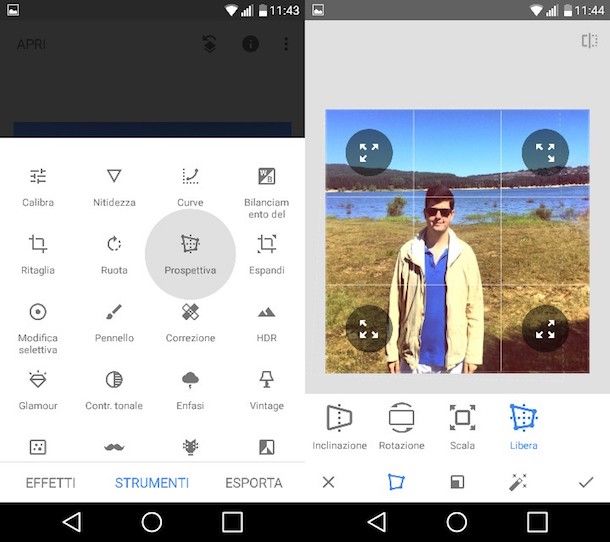
In un articolo dedicato a quelle che sono le migliori app per modificare foto Android e per iPhone, è praticamente impossibile non menzionare Snapseed. Non ne hai mai sentito parlare? No problem, rimediamo all’istante. Si tratta di uno degli strumenti per l’editing fotografico da mobile più completi e versatili di tutti i tempi.
L’app viene distribuita da Google (che ne ha acquisito la casa sviluppatrice nel 2012) e include una moltitudine di strumenti per effettuare svariate operazioni di fotoritocco, da quelle più elementari a quelle più elaborate. Include altresì innumerevoli effetti artistici, controlli manuali d’ogni sorta e guide in tempo reale tramite cui è possibile comprendere il funzionamento dell’applicazione a tempo di record. È gratis e può essere scaricata sia su Android che su iOS/iPadOS.
Per sfruttarla, devi avviare l’applicazione, fare tap sul pulsante Apri (in alto a sinistra) o sul pulsante (+) posto al centro della schermata e selezionare l’immagine da editare. Come potrai notare, nella parte inferiore dello schermo sono presenti tre pulsanti: Effetti, Strumenti ed Esporta. La prima voce ti permette di accedere al menu degli effetti in “stile Instagram” con cui modificare la foto, mentre la seconda offre la possibilità di accedere ai numerosi tool di Snapseed (es. Calibra immagine, Correzione, HDR ecc.).
Se vuoi utilizzare uno dei tool in questione, basta premere sul suo nome e agire direttamente sull’immagine mediante le barre di regolazione e i pulsanti che compaiono a schermo. Ricordati, poi, di salvare i cambiamenti fatti, premendo sul pulsante (✓). Infine, per salvare una foto, premi sulla voce Esporta e seleziona una delle opzioni di salvataggio o condivisione tra quelle disponibili. Per maggiori informazioni su come usare Snapseed, leggi la mia guida dedicata.
VSCO (Android/iOS/iPadOS)
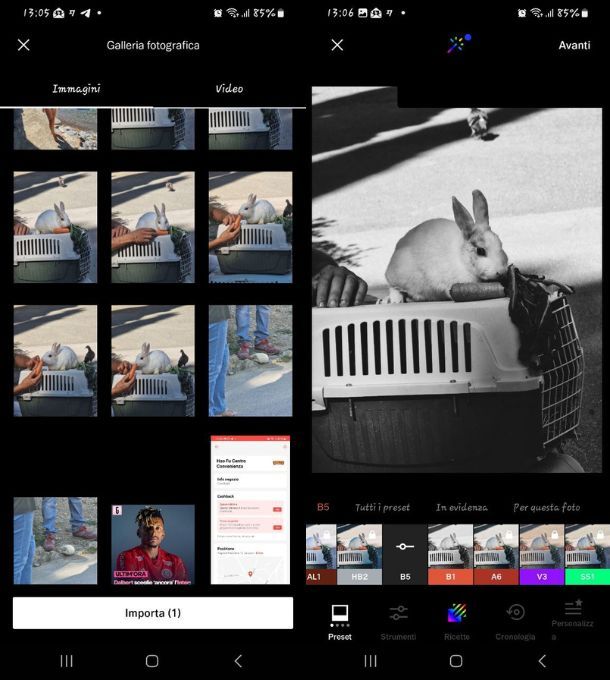
VSCO Cam è un’altra tra le migliori app per modificare foto iOS e Android. Si tratta di una soluzione disponibile per Android e iOS/iPadOS che offre tantissimi filtri tra cui poter scegliere e consente di regolare manuale esposizione, luminosità, colori e vari altri parametri delle immagini in modo semplice e veloce.
Dopo averla installata e avviata sul tuo dispositivo, fai tap sul pulsante di registrazione con Google e Snapchat, oppure premi il pulsante Vedi altre opzioni per maggiori possibilità, e provvedi a registrarti seguendo le indicazioni che compaiono a schermo. Se sei già registrato a VSCO, la procedura è la medesima.
Una volta effettuato l’accesso, premi sull’icona del quadrato per aprire la fotocamera e scattare una foto, oppure sul pulsante Importa seleziona la foto che hai intenzione di ritoccare dalla memoria, premendo prima sulla sua anteprima e poi sulla dicitura Importa.
Adesso, premi sull’icona con le barre di regolazione che si trova in basso a destra e scegli uno dei tanti preset tra quelli disponibili, per ritoccare l’immagine. Qualora volessi regolare manualmente alcuni parametri di scatto, fallo premendo sul pulsante Strumenti e scegli il parametro sul quale agire (es. Esposizione, Contrasto, Luminosità e così via).
Portato a termine il lavoro, non ti resta che pigiare sulla voce Avanti collocata nella parte superiore della schermata, quindi sul pulsante Salva e pubblica per salvare e pubblicare, oppure disattiva uno delle levette Salva o Pubblica e poi sul pulsante di esecuzione.
Pixlr (Android/iOS/iPadOS)
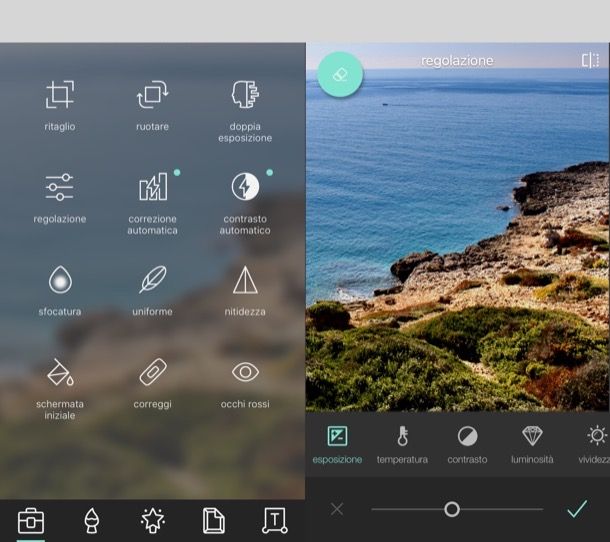
Pixlr è un’altra tra le migliori app per modificare foto iPad, iPhone e Android, con filtri e strumenti d’ogni sorta capaci di accontentare chiunque e mediante cui è possibile effettuare operazioni di fotoritocco decisamente avanzate. Non mancano neppure le possibilità di aggiungere bordi e adesivi agli scatti o creare collage di foto. È disponibile per Android e iOS/iPadOS e può essere utilizzata gratuitamente.
Mi chiedi come si utilizza? Te lo spiego subito! Dopo aver avviato l’app e selezionato o scattato una foto mediante i pulsanti fotocamera e foto presenti nella sua schermata principale, ti ritroverai dinanzi l’editor di Pixlr con tutta una serie di icone poste a fondo schermo: facendo tap sull’icona della valigetta puoi accedere agli strumenti di modifica dell’immagine (es. ritaglio, ruotare, doppia esposizione ecc.).
Pigiando sul pennello, invece, puoi richiamare lo strumento per disegnare sulla foto, chiarire/scurire i soggetti o aggiungere l’effetto pixel alle aree da “oscurare”; selezionando l’icona della stella hai invece la possibilità di accedere ai filtri in salsa Instagram oltre che agli innumerevoli effetti disponibili; mentre facendo tap sull’icona della cornice e su quella della lettera “T” puoi inserire, come facilmente intuibile, cornici e testi all’immagine nell’editor.
Una volta completate tutte le modifiche, potrai salvare il risultato finale ottenuto facendo tap sul pulsante (✓) e poi confermando l’operazione, premendo sulla voce fatto che si trova in alto a destra. Nella schermata che si apre, poi, seleziona le opzioni per salvare la foto modificata sul tuo dispositivo oppure condividi il tutto direttamente online, scegliendo uno dei servizi supportati.
Altre app per modificare foto gratis
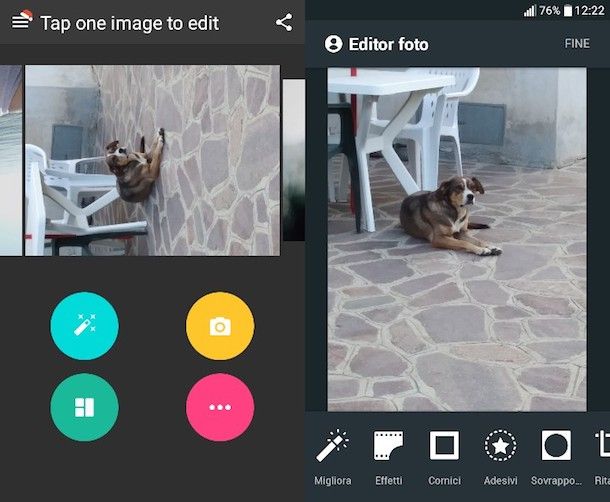
Le applicazioni di cui ti ho parlato nelle righe precedenti non hanno saputo attirare in maniera particolare la tua attenzione e stai cercando delle valide alternative? Allora dai subito un’occhiata a queste altre app per modificare foto gratis che trovi elencate qui sotto.
- Editor foto (Android) — si tratta di una delle migliori app per modificare foto su Android che, nel corso del tempo, è riuscita a guadagnare un discreto tasso di popolarità sul Play Store per le funzioni offerte: semplici ma decisamente efficaci. L’applicazione permette infatti di effettuare operazioni di photo editing basilari restituendo risultati degni di nota, anche sugli scatti meno riusciti.
- TADAA (iOS/iPadOS) — è una delle migliori app per modificare foto su iPhone (e anche iPad), che consente di scattare foto andando ad applicare effetti e filtri in tempo reale. Grazie ad essa è possibile modificare le immagini già presenti nel rullino fotografico del dispositivo tramite tutti quelli che sono i più comuni strumenti per l’editing fotografico.
- Adobe Lightroom (Android/iOS/iPadOS) — la trasposizione sotto forma di app del celebre programma di Adobe. Completissimo e facile da usare. Maggiori informazioni qui.
Migliori app per modificare foto a pagamento
Passiamo, adesso, alle migliori app per modificare foto a pagamento. Molte delle soluzioni elencate qui sotto sono in realtà soluzioni semi-gratuite: è possibile testare alcune loro funzioni base, ma per accedere al “pacchetto completo”, è richiesta la sottoscrizione di un abbonamento o comunque lo sblocco di funzioni a pagamento.
Afterlight (iOS/iPadOS)
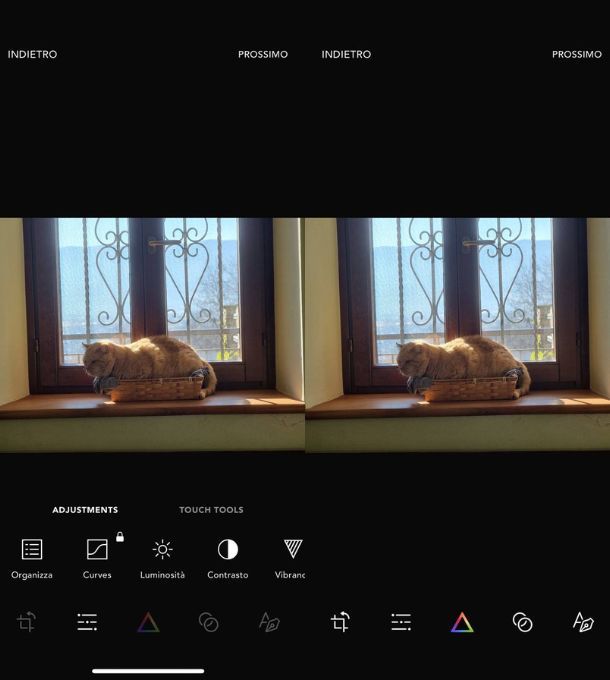
Un’app che ti consiglio di provare per ritoccare i tuoi scatti è Afterlight. Un tempo era disponibile soltanto a pagamento ma, nel momento in cui scrivo, è possibile testare gratis le sue funzioni “base” e poi decidere se usufruire o meno delle sue funzioni extra, sottoscrivendo un abbonamento che parte da 3,49 euro/mese. È disponibile solo per iOS/iPadOS.
Dopo aver installato e avviato Afterlight sul tuo device, fai tap sull’icona della macchina fotografica collocata in basso a sinistra per scattare una foto da ritoccare subito dopo, oppure pigia sull’anteprima di uno degli scatti salvati nel rullino. Conferma, poi, la scelta, premendo sulla voce Usa.
Nella schermata che si apre, fai tap su una delle tante opzioni disponibili per modificare i parametri dello scatto: pigiando sull’icona con le barre di regolazione, ad esempio, è possibile modificare i principali parametri dell’immagine (es. contrasto, luminosità, esposizione ecc.), mentre premendo sul simbolo del triangolo colorato è possibile applicare “al volo” dei filtri. Quando sarai soddisfatto del lavoro fatto seleziona la voce Prossimo (in alto a destra) e poi scegli l’opzione di salvataggio/condivisione che più preferisci.
Prisma (Android/iOS/iPadOS)
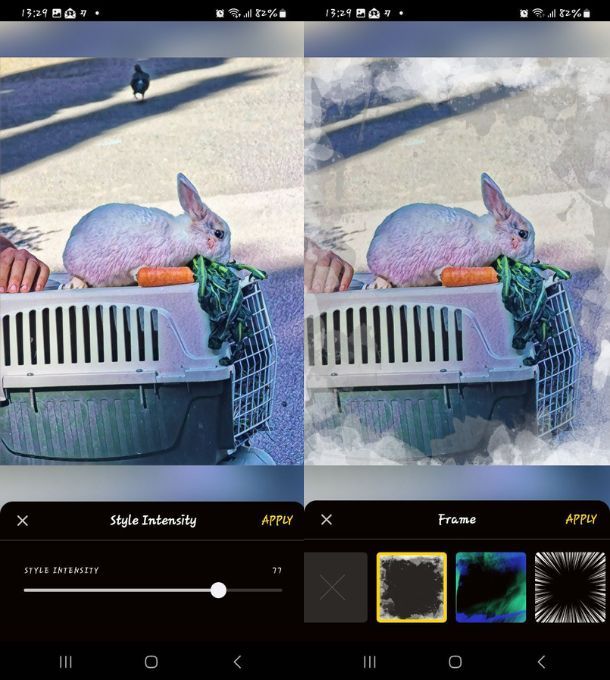
Un’altra app che potrebbe tornarti utile per ritoccare le tue foto è Prisma, anch’essa disponibile per Android e iOS/iPadOS. Si tratta di una tra le app più celebri e apprezzate per applicare filtri alle foto. Si distingue dalla massa proprio per l’altissima qualità di questi ultimi che, una volta applicati, consentono di trasformare le fotografie in vere e proprie illustrazioni. Elabora le immagini online, quindi richiede una connessione a Internet attiva per poter funzionare. È utilizzabile gratuitamente, ma l’accesso a tutti i filtri e la possibilità di scaricare le foto modificate in HD sono funzioni riservate a coloro che hanno sottoscritto l’abbonamento Premium, che parte da 35,99 euro/anno.
Dopo averla installata sul tuo device, premi sul pulsante Next (per due volte di seguito) e fai tap sulla (x) collocata in alto a sinistra, per chiudere la schermata che invita a sottoscrivere l’abbonamento. Se vuoi avviare la prova gratuita della versione Premium, invece, fai tap sul pulsante Start free trial e segui le indicazioni che vedi a schermo, per completare la procedura.
Dopo aver concesso all’app tutti i permessi necessari per funzionare correttamente, pigia sulla voce Gallery e seleziona una delle foto salvate nella Galleria. Fatto ciò, premi su uno dei tanti filtri gratuiti tra quelli disponibili e attendi che venga applicato all’immagine. Se necessario, agisci manualmente su alcuni parametri della foto per regolare l’applicazione del filtro: premi sull’icona con le barre di regolazione e poi serviti degli appositi cursori che compaiono a schermo per apportare le modifiche desiderate.
Quando sei pronto per farlo, salva la foto che hai ritoccato, premendo sul pulsante Save o sull’icona della condivisione e selezionando l’opzione di salvataggio o condivisione che più preferisci.
Photoshop (iPadOS)
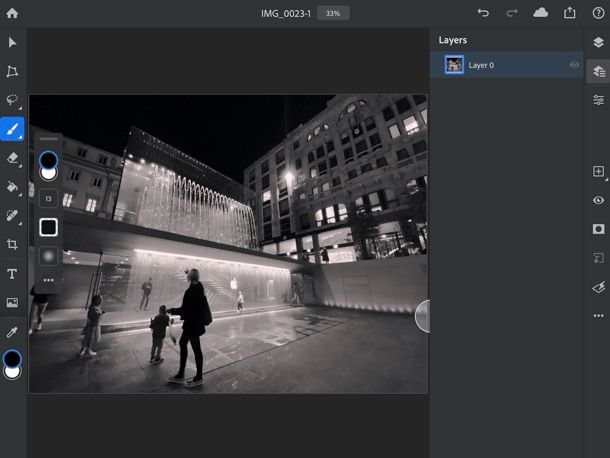
La versione per iPadOS di Photoshop non poteva affatto mancare in questo elenco di app a pagamento. Questa soluzione, infatti, unisce a molte delle funzioni di Photoshop desktop alcune feature che sfruttano al massimo il display touch-screen di iPad e alcuni accessori del celeberrimo tablet di Apple, uno su tutti la Apple Pencil. L’app è utilizzabile gratuitamente per un mese, poi costa 12,19 euro/mese.
Per avvalertene, dopo averla installata e avviata sul tuo iPad, accedi con il tuo account Adobe, Apple, Google o Facebook, fai tap sul pulsante Start 1 month free trial e conferma l’attivazione della prova gratuita, utilizzando il Face ID, il Touch ID o la password dell’ID Apple.
Dopodiché fai tap sulla voce Create new o Import and open, così da creare una nuova immagine o aprirne una già esistente. Adesso dovresti trovarti al cospetto dell’editor di Photoshop: sulla sinistra si trova la toolbar che permette di ritoccare l’immagine con vari strumenti, mentre sulla destra trovi il pannello dedicato alla gestione dei livelli, delle maschere e così via.
Una volta che avrai ritoccato la foto mediante i tool di Photoshop, pigia sull’icona con il quadrato e la freccia situata in alto a destra, per selezionare l’opzione di salvataggio o condivisione che desideri utilizzare, e il gioco è fatto.
Qualora volessi disattivare il rinnovo automatico dell’abbonamento, invece, recati nel menu Impostazioni > iTunes Store e App Store > ID Apple: [tuo indirizzo email] > Visualizza ID Apple > Abbonamenti > Photoshop on the iPad e premi sulla voce Annulla abbonamento. Per sapere in dettaglio come usare Photoshop, ti lascio alla mia guida sul tema.
Altre app per modificare foto a pagamento
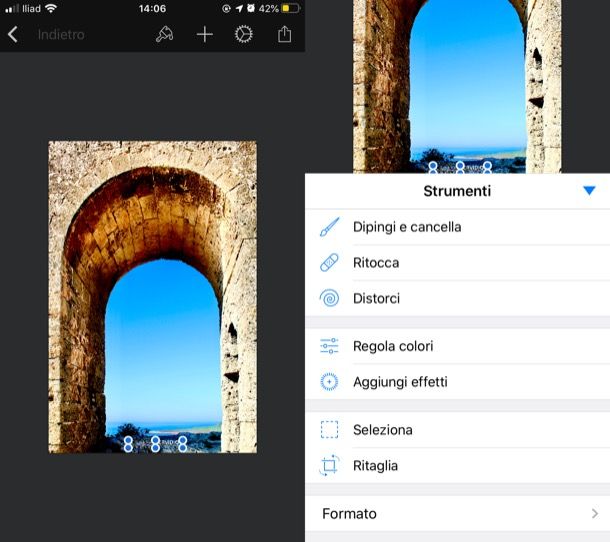
Se le soluzioni che ti ho indicato nei prossimi paragrafi non ti hanno soddisfatto, dai una chance a queste altre app per modificare foto a pagamento. Spero che almeno una di queste possa tornarti utile.
- Fotor (Android/iOS/iPadOS) — è un’app molto apprezzata che va a miscelare utilissime feature per la modifica delle foto di stampo più avanzato a un’estrema semplicità d’uso. Di base è gratis, ma alcune funzioni possono essere sbloccate esclusivamente con acquisti in-app a partire da 1,09 euro ciascuno.
- PicsArt (Android/iOS/iPadOS) — una bella applicazione per il ritocco fotografico tramite cui non solo è possibile editare le immagini già salvate nel rullino del dispositivo, ma anche scattarne di nuove applicando filtri di vario genere in real time per avere sin da subito un’idea di come poi sarà il risultato finale. Di base è gratis, ma l’accesso alle funzioni Premium e l’eliminazione della pubblicità presente nella sua versione free è concesso soltanto agli utenti che sottoscrivono l’abbonamento, che parte da 6,99 euro/mese.
- Pixelmator (iOS/iPadOS) — applicazione disponibile esclusivamente per i dispositivi Apple che integra numerosi tool di fotoritocco avanzati che permettono di modificare i parametri dei propri scatti in maniera semplice e intuitiva. È a pagamento.
Migliori applicazioni per modificare foto su PC
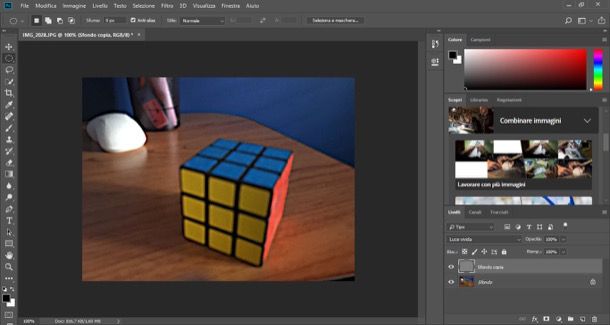
Hai intenzione di ritoccare i tuoi scatti direttamente dal computer? Beh, è probabile che il tuo desiderio nasca dal fatto che in ambito mobile le app disponibili hanno, per ovvi motivi, delle limitazioni rispetto alle loro controparti desktop. Qui sotto trovi quelle che, a mio avviso, sono le migliori applicazioni per modificare foto Mac o PC.
- GIMP (Windows/macOS/Linux) — si tratta della migliore applicazione gratuita di photo editing disponibile sulla piazza. Pur avendo delle limitazioni rispetto a programmi di fotoritocco professionale, integra vari tool utili per ritoccare i propri scatti. È disponibile al download per Windows, macOS e Linux. Maggiori info qui.
- Photoshop CC (Windows/macOS) — è il software di fotoritocco per antonomasia che permette di apportare qualsivoglia modifica ai propri scatti. Pur essendo pensato per un uso professionale, la sua interfaccia utente intuitiva lo rende adatto anche per i neofiti del photo editing. Dopo una trial gratuita di 7 giorni, costa 12,19 euro/mese. Maggiori info qui.
Migliori app per modificare foto Instagram
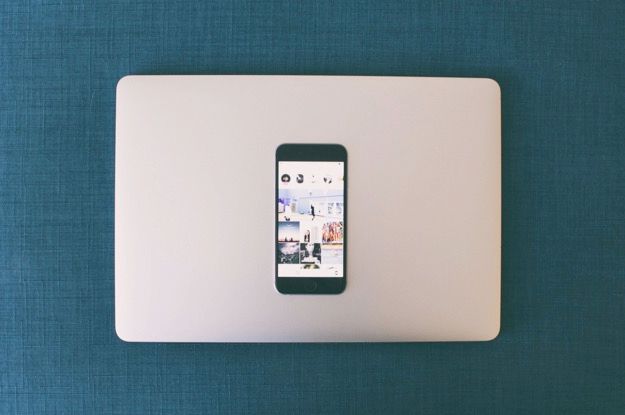
Sei giunto su questa guida con l’obiettivo di individuare le migliori app per modificare foto Instagram? Beh, dovresti aver già trovato le soluzioni che fanno al caso tuo, visto che nei capitoli precedenti ti ho descritto il funzionamento di numerose app adatte anche a questo scopo.
Se, invece, vuoi qualche altro consigli su come modificare foto per Instagram, fai riferimento al tutorial che ti ho appena linkato, perché sono certo che ti sarà utile.
Migliori app per modificare foto online
Se cerchi delle app che ti permettano di modificare delle foto sul tuo telefono ma anche online, ho alcune soluzioni che potrebbero piacerti.
Canva (Android/iOS/iPadOS)
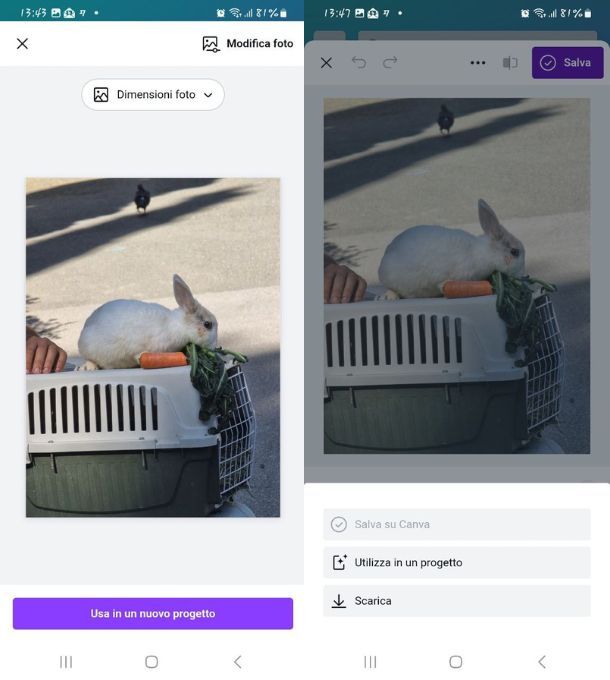
Se cerchi l’app perfetta utilizzabile sia sul telefono che online, Canva potrebbe essere ciò che ti serve. Si tratta infatti di uno dei più celebri strumenti per i grafici che permette di utilizzare il medesimo profilo e lavorare sugli stessi progetti, sia da dispositivi mobili Android e iOS/iPadOS, che da browser.
Una volta scaricata, accedi o crea un profilo tramite le opzioni che ti vengono fornite, poi premi sul pulsante + che trovi in basso in mezzo allo schermo e scegli una foto nella memoria del dispositivo dalla barra in basso. Premi poi il pulsante Modifica foto situato in alto, per arrivare all’interfaccia di editing.
Da qui premi il pulsante Filtri per applicare dei filtri veloci, fai tap su Effetti per modifiche come rimozione sfondo o eliminazione oggetti, sulla voce Regola per poter variare parametri come temperatura, saturazione, luci, ombre e quant’altro, oppure sulla voce Ritaglia per ritagliare lo scatto.
Quando hai finito, premi il pulsante Salva seguito da Scarica per salvare la foto in locale. Canva salva automaticamente ogni modifica e, accedendo con le medesime credenziali da un altro dispositivo, potrai continuare a modificare la medesima foto. Per sapere in dettaglio come Usare Canva in dettaglio, ti lascio alla mia guida sul tema.
Altre app per modificare foto online
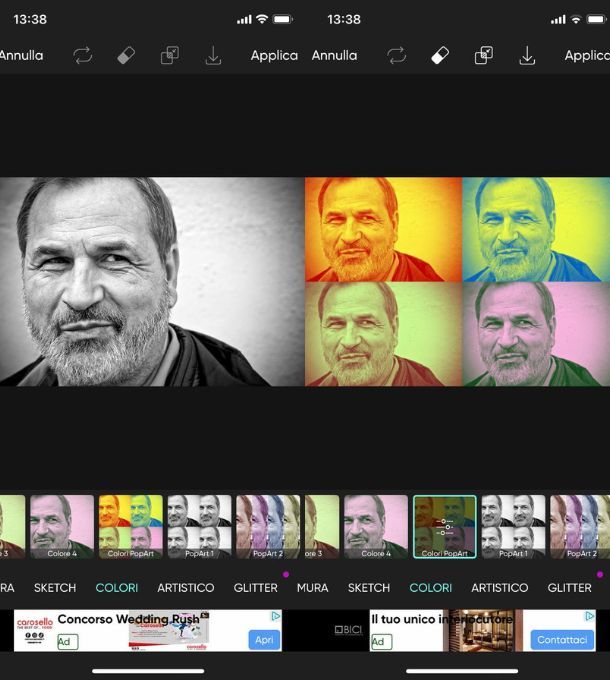
Se non hai trovato quello che cercavi in Canva, ci sono alcune altre app che potrebbero darti quello che desideri per un editing online di qualità.
- Photoshop Express (Android/iOS) — questo app o programma è disponibile anche in forma online e, grazie all’Adobe Creative Cloud, puoi facilmente gestire i tuoi scatti anche tramite il Web.
- PhotoFunia (Android/iOS/iPadOS) — app che permette di creare effetti simpaticissimi e strani disponibile per mobile ma anche dal Web.
Migliori app per modificare foto viso
Sebbene molte delle app viste finora permettono di modificare anche il viso (come ogni altra parte della foto), voglio parlarti di alcune che hanno strumenti specifici per questo scopo.
Snapseed (Android/iOS/iPadOS)
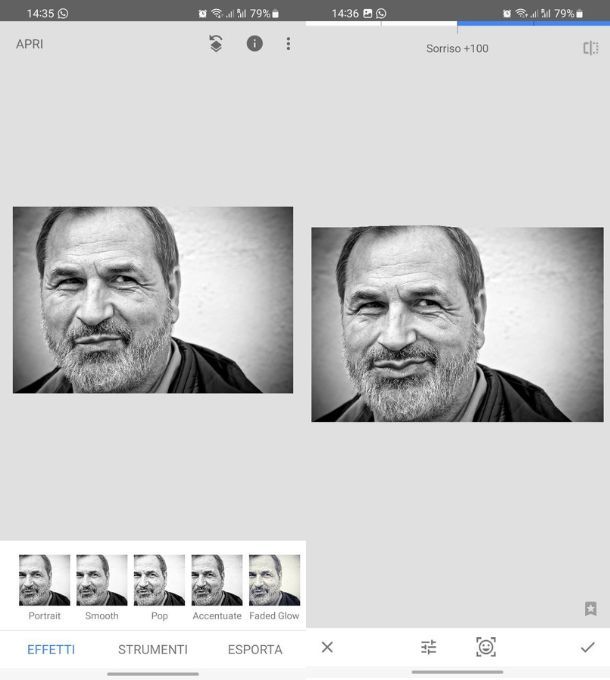
Dell’app Snapseed (Android/iOS/iPadOS) te ne ho già parlato a grandi linee prima ma, qui, voglio soffermarmi su un paio di strumenti che ti mette a disposizione per la modifica del viso. La prima cosa da fare comunque, è quella di scaricare l’app, aprirla e premere sul pulsante + per importare la foto.
Adesso premi sulla voce Strumenti e poi su Posa testa per arrivare all’interfaccia di editing che ci interessa. Adesso muovi il dito sullo schermo nelle 4 direzioni per modificare la direzione in cui punta il volto del soggetto. Questo ti permette di centrare lo sguardo di persone che non guardavano in camera durante la foto (ma non solo).
Inoltre puoi andare a fare modifiche ancora più sostanziali premendo sull’icona delle 3 linee orizzontali e scegliendo una delle voci disponibili. Con Grandezza delle pupille puoi modificare, appunto, la grandezza degli occhi del soggetto, con Sorriso puoi tirare e labbra in un sorriso o un broncio, con Lunghezza focale andrai a stringere o allargare le dimensioni del medesimo. Quando hai finito, premi il pulsante V seguito da Esporta per salvare lo scatto. Per sapere in dettaglio come usare Snapseed, ti lascio alla mia guida sul tema.
Altre app per modificare foto viso
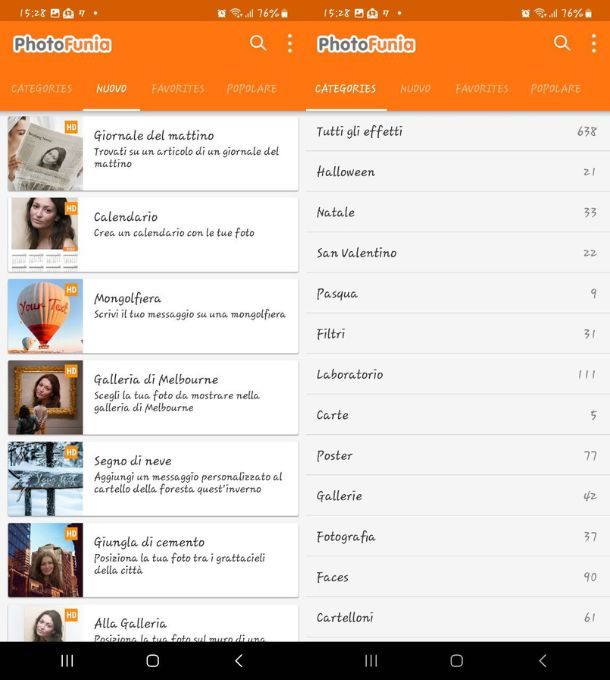
Se quest’app non ha tutto quello che cerchi, ce ne sono molte altre che ti daranno (forse) il tipo e la qualità di editing che aspetti.
- YouCam Perfect (Android/iOS/iPadOS) — app che permette di rimuovere imperfezioni del volto e di fare modifiche che sono volte al massimo risultato estetico.
- BeautyPlus (Android/iOS/iPadOS) — come la precedente, crea effetti e ritocchi che sembrano usciti dalla mano di esperti di makeup cinematografici.
- PhotoFunia (Android/iOS/iPadOS) — ancora quest’app che offre tantissimi effetti davvero divertenti e completamente gratuita che merita di essere provata.
Se cerchi altre app per modificare visi, ti lascio alla mia guida sul tema.

Autore
Salvatore Aranzulla
Salvatore Aranzulla è il blogger e divulgatore informatico più letto in Italia. Noto per aver scoperto delle vulnerabilità nei siti di Google e Microsoft. Collabora con riviste di informatica e ha curato la rubrica tecnologica del quotidiano Il Messaggero. È il fondatore di Aranzulla.it, uno dei trenta siti più visitati d'Italia, nel quale risponde con semplicità a migliaia di dubbi di tipo informatico. Ha pubblicato per Mondadori e Mondadori Informatica.






